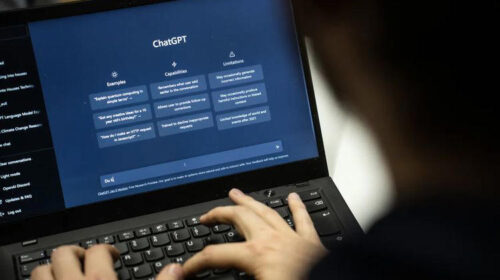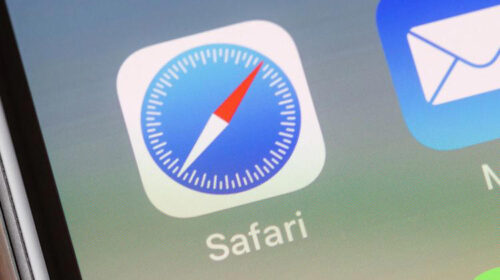Begini Cara Mengatasi Lupa Password Gmail,Mudah dan Cepat Tak Perlu Pakai Aplikasi
Anda lupa password Gmail? Jangan khawatir begini cara mengetahui password gmail Anda.
Persoalan ini memang kerap dialami para pengguna.
Banyak yang kebingungan bagaimana bisa kembali mengakses akun Gmail apabila lupa password atau kata sandinya.
Apalagi Gmail terbilang begitu penting dan menjadi akses untuk bisa terhubung ke akun-akun lainnya.
Password Gmail biasanya merupakan kombinasi dari huruf, angka, dan simbol unik lainnya.
Usahakan membuat Password seunik mungkin agar sulit diretas oleh pihak tidak bertanggung jawab.
Dalam hal pembuatan Password Gmail, ada kalanya beberapa orang lupa dengan apa yang telah ditulisnya.
Permasalahan lupa Password Gmail ini sebenarnya bisa dialami oleh siapapun, sehingga kamu tidak perlu khawatir jika mengalaminya.
Berikut 3 cara mengatasi lupa password Gmail yang mudah dan cepat:
Cara mengatasi lupa password Gmail
1. Menggunakan Email Pemulihan
Jika lupa password Gmail, kamu bisa melakukan pemulihan kata sandi Gmail dengan cukup mudah dan cepat.
Kamu bisa melakukan pemulihan dengan menggunakan alamat recovery email (email pemulihan).
Saat pertama kali mendaftar, pihak Gmail biasanya akan meminta kamu untuk mengisi Email pemulihan.
Berikut langkah yang bisa dilakukan, di antaranya yaitu:
* Memasukkan alamat email kamu yang lupa kata sandinya pada halaman login.
* Kemudian, klik Forgot Password pada bagian bawah.
* Setelah itu, pihak Gmail akan memberi kamu kode verifikasi ke alamat email pemulihan yang terdaftar pada akun tersebut.
* Masukkan kode verifikasi yang kamu dapatkan.
* Buatlah password Gmail baru.
* Lalu, klik Save Password.
* Sekarang, kamu bisa masuk lagi ke akun Gmail kamu menggunakan kata sandi yang baru.
2. Menggunakan Perangkat Lain
Jika kamu tidak mencantumkan recovery Email atau lupa dengan alamat Email pemulihan, tenang kamu masih bisa minta bantuan.
Yaitu menggunakan perangkat lain yang aktif dan terkoneksi dengan akun Gmail kamu.
– Masukkan alamat email kamu yang lupa kata sandinya pada halaman login.
– Lalu, klik Forgot Password.
– Kemudian, klik Try Another Way.
– Selanjutnya, pilih perangkat yang sekiranya terhubung dengan akun Gmail kamu.
– Pilih menu Setelan, lalu klik Google.
– Pilih akun Gmail yang lupa kata sandi, lalu klik Kelola Akun Google kamu.
– Lalu, klik Keamanan.
– Pilih login ke Google, lalu klik Kode Keamanan.
– Kamu akan mendapatkan kode keamanan yang bisa dipakai untuk login lagi ke akun Gmail kamu.
– Masukkan kode keamanan tersebut, lalu atur ulang password.
3. Menggunakan Nomor Pemulihan
Cara selanjutnya untuk mengatasi lupa password Gmail adalah dengan melalui nomor pemulihan:
* Masukkan alamat email kamu pada halaman login.
* Lalu, klik Forgot Password.
* Kemudian, klik Try Another Way.
* Jika kamu punya nomor yang sudah terdaftar pada Gmail, kamu akan diberi kode verifikasi melalui SMS atau telepon.
* Masukkan kode verifikasi tersebut pada kolom yang ada.
* Kamu akan diminta untuk membuat kata sandi baru dan lakukan login dengan password tersebut.
Selain itu begini cara Anda untuk bisa melihat kata sandi di Gmail via ponsel dan pc
Melihat kata sandi Gmail via ponsel
1. Buka browser (Chrome) di ponsel Anda.
2. Tap/klik titik tiga di pojok kanan atas.
3. Klik Setelan.
4. Pada menu setelan, pilih Simpan Sandi.
5. Selanjutnya, akan muncul passwords.google.com di menu sandi.
6. Cari akun Google Anda dan lihat password-nya.
Melihat kata sandi Gmail via PC
1. Buka Chrome dari PC yang Anda gunakan (pastikan akun Anda telah login).
2. Klik menu setelan Chrome (tiga titik hitam) di pojok kanan atas.
3. Pilih Settings.
4. Akan muncul halaman baru dan klik Passwords.
5. Selanjutnya, akan muncul beberapa situs dengan kata sandi yang pernah disimpan di Chrome.
6. Anda dapat langsung melihat kata sandi yang tersimpan
sumber: bangkapos.com